למרות שיש לה את המלעיזים שלה, סירי היא עדיין עוזרת וירטואלית פופולרית עבור אנשים עם אייפון או אייפד - וזה לא רק בגלל שהוא מובנה במכשירים האלה. סירי אולי לא תוכל לענות על כל השאלות שלך, אבל עדיין יש לה תכונות שימושיות רבות. עם זאת, לא כולם זקוקים לעוזר וירטואלי שעומד לרשותם, אז אם אתה מעדיף להרחיק את סירי, אפל סיפקה דרך לכבות אותה.
תוכן
- כיצד לכבות את סירי לחלוטין
- כיצד להשבית את "היי סירי"
- כיצד לכבות את הצעות Siri באופן גלובלי או עבור אפליקציות ספציפיות
- כיצד לכבות את הסינכרון של Siri iCloud
סרטונים מומלצים
קַל
5 דקות
אפל אייפון או אייפד
אפשר גם להשבית רק חלק מההיבטים של Siri. לדוגמה, אתה יכול לבחור ש-Siri יעלה רק כאשר אתה מפעיל אותה ידנית עם כפתור על שלך אייפון 14 במקום להקשיב לפקודה "היי סירי". אתה יכול גם לצבוט את ההצעות שסירי מציעה לאורך כל הדרך iOS 16, כגון במסך הנעילה שלך או מתי חיפוש מידע באמצעות Spotlight. כך תוכל לכופף את סירי יותר לרצונך.
כיצד לכבות את סירי לחלוטין
אם אתה מפעיל iOS 11 ואילך, קל לכבות את Siri. כך:
שלב 1: פתח את ה הגדרות אפליקציה באייפון או אייפד.

שלב 2: גלול מטה אל החלק הרביעי ובחר סירי וחיפוש.

קָשׁוּר
- אפליקציות הגולף הטובות ביותר לאייפון ולאנדרואיד: 8 הטובות ביותר בשנת 2023
- כיצד לתקן את השגיאה 'אייפון לא זמין' (4 דרכים קלות)
- כיצד להטעין במהירות את האייפון שלך
שלב 3: בחלק העליון, כבה האזינו ל"היי סירי" ו לחץ על לחצן הצד עבור Siri.

שלב 4: אם יש לך רמקולים של HomePod בבית עם בקשות אישיות מופעלות, תוצג לך אזהרה מייעץ לך שה-HomePods שלך לא יוכלו עוד לזהות את הקול שלך או להגיב להודעות אישיות בקשות. בחר תפסיק להשתמש בסירי כדי לאשר זאת.
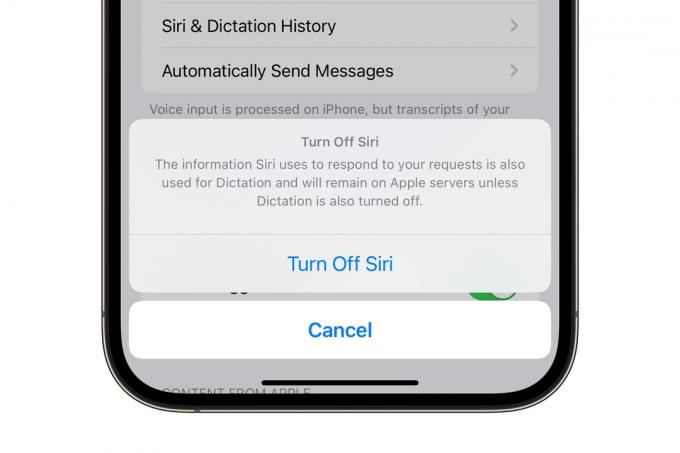
שלב 5: בחר כבה את Siri בחלון הקופץ האחרון שמופיע.
פעולה זו תשבית את Siri לחלוטין, כך שהיא לא תגיב יותר לבקשות קוליות. עם זאת, כפי שמסביר החלון הקופץ האחרון הזה, הוא אינו משבית את תכונת הדיקטציה. עליך להשבית זאת בנפרד באפליקציית ההגדרות מתחת כללי > מקלדת > אפשר הכתבה אם אתה רוצה שמידע הקשור ל-Siri יוסר לחלוטין מהשרתים של אפל.
כיצד להשבית את "היי סירי"
סירי השתפרה בזיהוי ביטוי המפתח "היי סירי" המשמש להפעלתו בקול שלך. עם זאת, זה עדיין לא מושלם, וה-iPhone שלך יכול לפעמים לחשוב שאתה קורא לסירי במהלך שיחות רגילות. למרבה המזל, קל מספיק להשבית את ההיבט הזה של Siri מבלי לכבות לחלוטין את העוזרת הוירטואלית. הנה איך.
שלב 1: פתח את ה הגדרות אפליקציה באייפון או אייפד.

שלב 2: בחר סירי וחיפוש.

שלב 3: בחלק העליון, כבה האזינו ל"היי סירי".
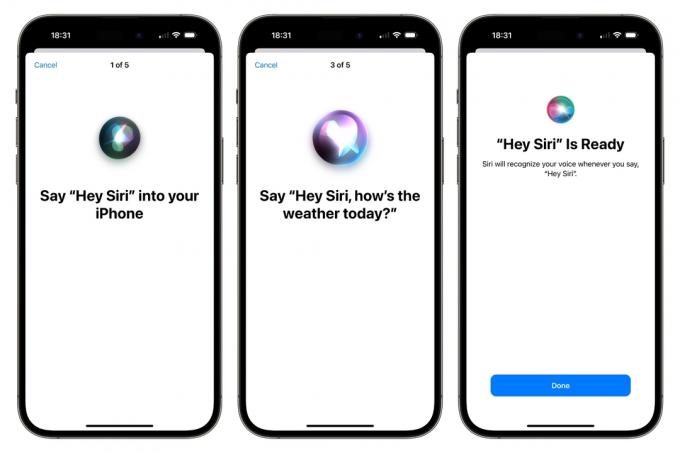
שלב 4: לאחר שעשית זאת, האייפון או האייפד שלך לא יקשיבו עוד לביטוי המפתח, אך עדיין תוכל להפעיל את Siri לפי דרישה על ידי לחיצה ממושכת על כפתור הצד. אם ברצונך להפעיל שוב את "היי סירי" בעתיד, תוכל פשוט לחזור על השלבים לעיל; רק שים לב שתצטרך לאמן מחדש את סירי לקול שלך על ידי חזרה על כמה משפטים לדוגמה.
כיצד לכבות את הצעות Siri באופן גלובלי או עבור אפליקציות ספציפיות
בין השיפורים של אפל ל-Spotlight ב-iOS 16 ניתן למצוא את הצעות Siri. סירי מציעה כעת הצעות לדברים כמו להתקשר לפגישה, אישור פגישה, יצירת אימייל, חיפוש ב-Safari ופעולות אחרות בהתבסס על שגרת היומיום שלך והאופן שבו אתה משתמש האפליקציות שלך. אתה שולט איך ההצעות האלה מופיעות - או לא.
אם בדרך כלל אתה מוצא את הצעות Siri מועילות אבל רוצה לכבות את חלקן או את כולן, הנה איך לעשות זאת.
שלב 1: פתח את ה הגדרות אפליקציה באייפון או אייפד ובחר סירי וחיפוש.

שלב 2: גלול למטה וכבה אפשר הודעות, הצג בספריית האפליקציות ובספוטלייט, הצג בעת שיתוף, או הצג בעת האזנה. אתה יכול לבחור כל שילוב של מתגים אלה או כולם כדי להתאים את התכונות המתאימות.
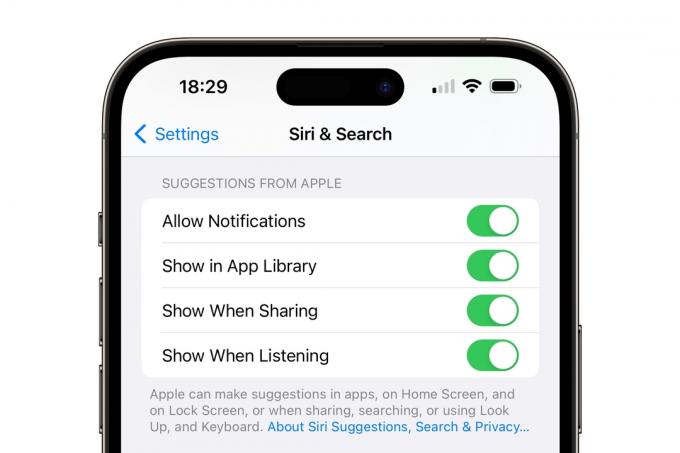
שלב 3: אתה יכול לכוונן עוד יותר את העדפות Siri שלך על ידי גלילה מטה וכיבוי הצעות Siri רק עבור אפליקציות ספציפיות. לדוגמה, אם אינך רוצה שסירי תספק לך הצעות הקשורות לספארי, בחר ספארי.
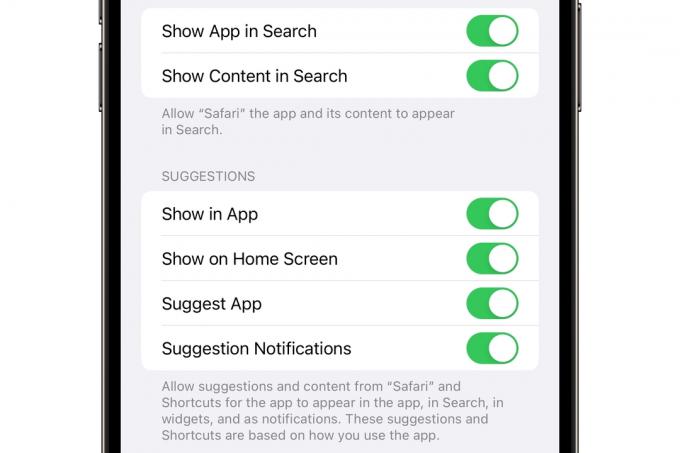
שלב 4: החלק את המחוונים לכבות עבור כל פונקציה שברצונך לבטל. למשל, כיבוי הצג באפליקציה תמנע מ-Siri להציע הצעות בזמן שאתה משתמש ב-Safari. בצד ההפוך, השבתה הצג תוכן בחיפוש תמנע תוכן מ-Safari, כגון ההיסטוריה או הסימניות שלך, להופיע בעת ביצוע חיפוש Spotlight ב-iOS 16.
כיצד לכבות את הסינכרון של Siri iCloud
סירי עושה שימוש נרחב בלמידת מכונה כדי להתאים אישית את התגובות שלה לחיים ולהרגלים שלך. ככל ש-Siri מכירה אותך יותר, היא אמורה להיות יעילה ושימושית יותר בכל פעם שאתה מתקשר אליה.
אתה יכול להשתמש ב-iCloud כדי לסנכרן את אינטליגנציה למידת המכונה של Siri בכל מכשירי Apple שלך. זה מופעל בדרך כלל כברירת מחדל אם אתה מצטרף לתכונות השיתוף של iCloud בעת הגדרת האייפון או האייפד שלך, אבל אתה יכול להחליף זה כבוי בכל עת מהגדרות ה-iCloud שלך אם אתה מעדיף לשמור את מה שסירי למד עליך מאוחסן רק במכשיר המקומי שלך.
שלב 1: פתח את אפליקציית ההגדרות של iPhone או iPad ובחר את שמך למעלה.
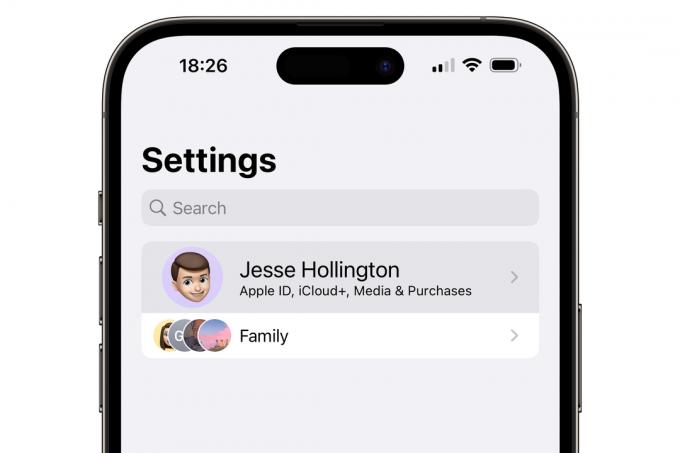
שלב 2: בחר iCloud.
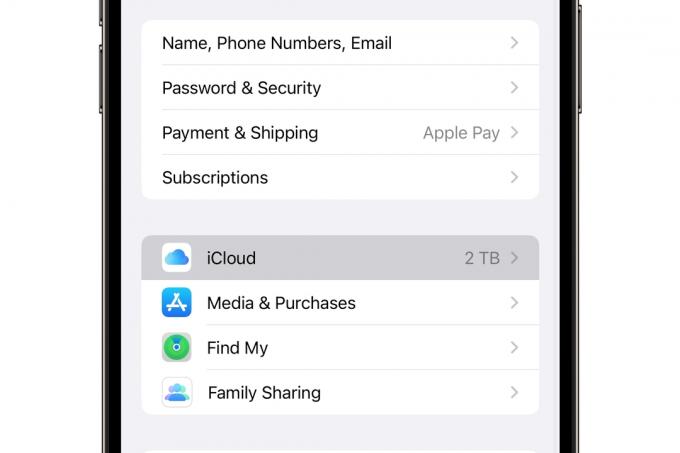
שלב 3: בחר הצג הכול.
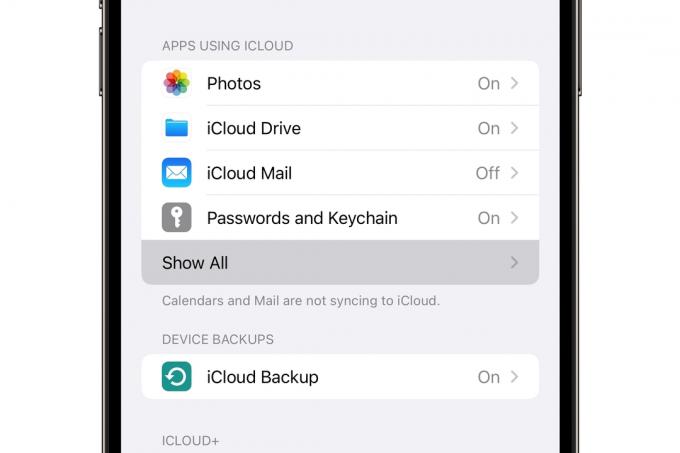
שלב 4: גלול למטה, מצא סירי, וכבה אותו.
אם תשנה את דעתך מאוחר יותר, תוכל להפעיל מחדש כל פונקציה של Siri בקלות על ידי היפוך השלבים שתוארו לעיל.
לבסוף, אם אתה בֶּאֱמֶת נמאס מסירי ורוצה להחליף אותה במשהו אחר, עיין במדריך שלנו בנושא כיצד להחליף את Siri ב-ChatGPT באייפון שלך.
המלצות עורכים
- התכונה המדהימה הזו של iOS 17 משבטת את הקול שלך. ככה זה עובד
- כיצד לתקן צריבת מסך בטלפון האייפון או האנדרואיד שלך
- לאייפון הבא שלך אולי אין מסגרת. הנה למה זה יכול להיות בעיה
- כיצד להוריד את הבטא של iPadOS 17 לאייפד שלך עכשיו
- כיצד להיפטר מזהה אפל של מישהו אחר באייפון שלך
שדרג את אורח החיים שלךמגמות דיגיטליות עוזרות לקוראים לעקוב אחר עולם הטכנולוגיה המהיר עם כל החדשות האחרונות, ביקורות מהנות על מוצרים, מאמרי מערכת מעוררי תובנות והצצות מיוחדות במינן.


